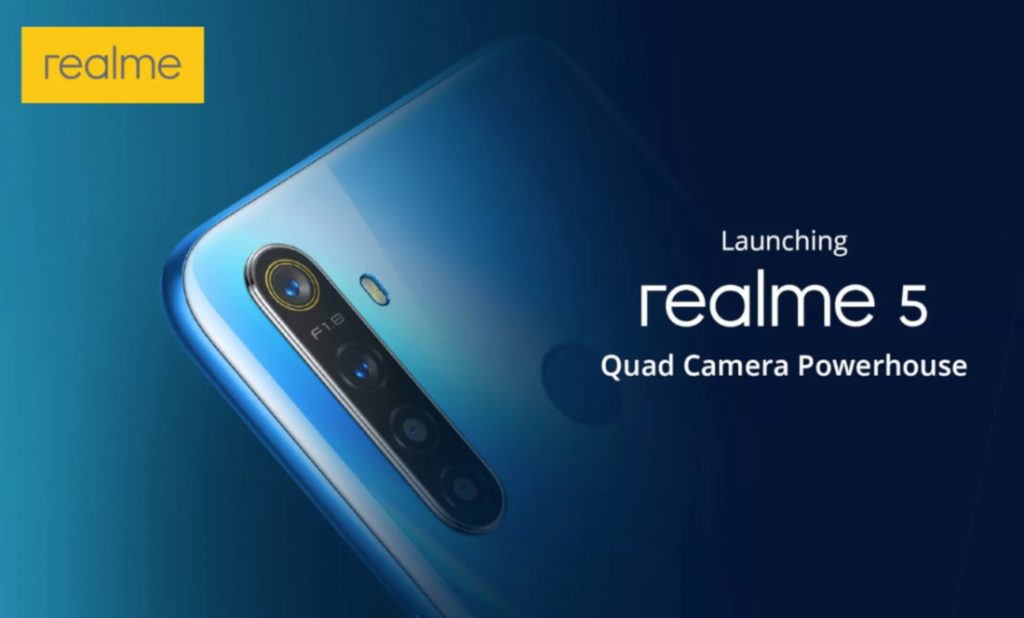Ulasan ProfileGrid: cara mudah untuk membuat profil pengguna

Apakah Anda bermimpi membangun jejaring sosial hebat di WordPress? Dalam hal ini, Anda akan menyukai ulasan ProfileGrid hari ini, profil pengguna yang bagus dan plugin komunitas.
Jelas membuat situs komunitas WordPress yang mengagumkan sama sulitnya dengan mendapatkan bayangan, dan saya benar-benar minta maaf. Namun, jangan khawatir, karena ProfilGrid menghilangkan tantangan untuk membuat halaman anggota yang diinginkan.
Dengan daftar lengkap fitur hebat, ProfilGrid berubah pikiran tentang situs komunitas WordPress. Plugin ini sepenuhnya menghancurkan cara lama membuat situs sosial. Untuk mengimbangi ini, Anda mendapatkan kerangka kerja modern untuk menempa situs web komunitas yang merevolusi dunia Anda.
Dalam tes ini, saya ingin menyoroti mengapa ProfilGrid benar-benar kompetitif. Tapi Anda kenal saya; Saya tidak ingin berhenti di situ. Saya akan menginstal plugin dan menunjukkan kepada Anda bagaimana semuanya bekerja sehingga Anda dapat mulai membangun komunitas impian Anda segera.
Bagaimana kedengarannya? Jika Anda menyukai apa yang Anda baca, kami menimbang jangkar dan meletakkan layar karena ada satu ton untuk menutupi.
Coba ProfileGrid: buat profil WordPress dan komunitas pengguna seperti pro
Apakah Anda seorang pemula atau pengguna WordPress tingkat lanjut, ProfileGrid memungkinkan Anda membuat situs komunitas unik dalam hitungan menit. Alih-alih membuang-buang waktu menyiapkan jaringan sosial Anda, itu siap untuk langsung setelah menginstal plugin.
Ya, ProfileGrid langsung berfungsi. Dan yang terbaik dari ini? Plugin utama sepenuhnya gratis dan open source di WordPress.org. Ini artinya Anda dapat memulai pesta langsung dari panel admin WordPress. Versi gratisnya menawarkan banyak fitur, tetapi Anda selalu dapat membeli add-on premium jika perlu.
Dengan ProfileGrid, Anda pada dasarnya dapat membuat profil pengguna yang cantik dan dapat disesuaikan di situs WordPress Anda. Namun, keindahan ini menawarkan opsi media komunitas / sosial tambahan yang berpotensi bersaing dengan BuddyPress.
Dengan ProfileGrid, Anda merasa seperti seorang ninja teknis. Semacam asisten desain. Dengan kata lain, plugin ini memungkinkan Anda membuat situs komunitas dari galaksi ini tanpa harus menulis sebaris kode.
Untuk mengaktifkan fitur media sosial, cukup beralih ke tombol dan pekerjaan Anda selesai. Orang yang mengunjungi situs sosial Anda akan bertanya, "Bagaimana Anda melakukan itu?"
Dan itu menjadi lebih baik: pengguna Anda tidak akan pernah tahu Anda menggunakan WordPress bahkan ketika mereka masuk.
Kenapa begitu ProfileGrid hadir dengan fitur unik antarmuka y Fungsi latar belakang.
Yang pertama memungkinkan Anda untuk memberikan pengalaman pengguna yang luar biasa sekaligus menjauhkan pengguna dari area admin WordPress Anda. Yang terakhir membuat mengelola situs komunitas Anda menjadi sangat mudah tanpa khawatir tentang peluang yang tidak menyenangkan.
ProfileGrid sepenuhnya kompatibel dengan bbPress dan WooCommerce, sehingga Anda dapat meningkatkan forum dan bisnis e-commerce Anda tanpa berkeringat.
Profil fungsi kisi

Saya selalu mengatakan bahwa plugin sebagus fitur yang ditawarkan dan ProfileGrid tidak sedikit mengecewakan. Plugin ini memiliki dampak besar dan menawarkan semua fitur yang Anda butuhkan untuk membuat profil dan komunitas pengguna yang hebat.
Sementara kami membahas sebagian besar fitur saat memasang plugin, saya pikir akan bagus untuk mencantumkan apa yang ditawarkan ProfilGrid jika kami melewatkan sesuatu nanti. Ini memberi Anda ide lengkap tentang apa yang diharapkan dari plugin profil pengguna tidak seperti yang lain.
Sekilas fitur
Plugin ProfileGrid WordPress menawarkan serangkaian fitur unik seperti:
- Berbagai jenis profil pengguna.
- Grup pengguna dengan formulir pendaftaran terpisah
- Pemimpin kelompok dan moderator
- Batas anggota grup
- Memfilter profil pengguna
- Grup publik atau pribadi
- Anggota dapat mengirimkan permintaan pertemanan
- Suka obrolan langsung pribadi Facebook
- peringatan pengguna
- berita
- Pengguna dapat bergabung dengan banyak grup
- Bidang khusus untuk memperkaya profil penggunaan.
- kode pendek
- Panel admin yang fantastis dan mudah digunakan.
- Banyak pengaturan global
- Halaman default yang telah ditentukan: akun, login, registrasi, pemulihan kata sandi, dll.
- Template email yang dapat disesuaikan
- Foto profil dan sampul yang dapat disesuaikan
- Fitur pembatasan konten yang kuat
- Blogging front-end: Pengguna dapat membuat blog tanpa akses ke panel admin WordPress mereka
- Tunggu, apakah daftarnya terlalu panjang?
- Penerusan khusus setelah pendaftaran pengguna, masuk dan keluar
- Fitur keamanan seperti reCAPTCHA
- Integrasi gratis dengan pembayaran PayPal
- Kode yang memenuhi SEO
- Baiklah mari kita periksa, kalau tidak seluruh posting ini akan menjadi daftar panjang fitur 🙂
Intinya adalah ProfileGrid memiliki lebih banyak fitur daripada yang Anda butuhkan. Dan ini hanya versi gratisnya; Anda akan melihat daftar lengkap plugin premium.
Itu benar, Anda mungkin tidak menggunakan semua fitur yang tersedia, tetapi Anda tahu apa yang mereka katakan. Lebih baik memilikinya dan tidak membutuhkannya daripada membutuhkannya, dan … Anda tahu cara melakukannya. Plugin ini menawarkan sistem lengkap untuk membuat situs sosial / keanggotaan / komunitas yang Anda dan pengguna sukai.
Jangan khawatir jika sebagian besar fungsi di atas tidak masuk akal bagi Anda. Setelah diinstal, Anda akan lebih memahami cara menggunakan alat ProfilGrid yang menjanjikan.
Cara menginstal ProfileGrid
Mari kita instal ProfileGrid karena pendahuluan dan fiturnya tidak memungkinkan. Plugin ini tersedia di WordPress.org, jadi Anda tidak harus meninggalkan panel admin WordPress Anda. Anda harus melakukannya.
Arahkan ke menu admin WordPress Anda Plugin> Tambah baru seperti yang kita soroti di bawah ini.

Ketik "ProfileGrid" pada layar berikutnya di kotak pencarian dan klik Instal sekarang Tombol seperti yang ditunjukkan di bawah ini.

Kemudian aktifkan plugin dengan mengklik tombol yang kami sorot di screenshot berikut.

Segera setelah Anda mengaktifkan ProfileGrid, plugin secara otomatis membuat halaman default yang dapat Anda lihat dengan menjelajah Halaman> Semua Halaman seperti yang ditunjukkan pada gambar di bawah ini.

Anda harus melihat semua halaman ProfileGrid seperti yang ditunjukkan di bawah ini.

Ada total sembilan halaman, yaitu:
- Semua grup tempat semua grup Anda terdaftar
- Grup Pengguna Default – Ini adalah grup default untuk semua pengguna. Perhatikan bahwa Anda dapat membuat beberapa grup sesuka Anda
- Saya lupa kata sandi saya, yang memungkinkan pengguna untuk memulihkan kata sandi yang hilang
- Login sehingga pengguna dapat masuk dari antarmuka
- Profil Saya, halaman profil pengguna di situs komunitas mereka
- Registrasi yang memungkinkan pengguna untuk mendaftar di situs Anda melalui frontend
- Cari pengguna sehingga Anda dapat dengan mudah menemukannya di situs Anda
- Kirim posting blog baru yang memungkinkan pengguna untuk membuat posting blog di antarmuka
- Blog Pengguna – Halaman yang berisi daftar blog pengguna di situs Anda
Halaman sudah diterbitkan dan Anda hanya perlu menambahkannya ke menu navigasi kapan pun Anda inginkan. Misalnya, seperti inilah tampilan halaman login di halaman pengujian saya menggunakan tema Total WordPress.
catatan: Saya belum mengerjakan satu hal; Ini adalah halaman default dengan pengaturan default.
halaman pendaftaran

Di sini, pengguna dapat dengan mudah mendaftar di situs komunitas mereka. Formulir pendaftaran di atas berfungsi penuh. Anda tidak perlu melakukan apa pun untuk menerima pendaftaran pengguna.
Anda dapat mengarahkan pengguna ke halaman khusus apa pun di pengaturan administrasi ProfileGrid, yang akan kita bahas nanti dalam posting ini.
halaman pendaftaran

Pengguna cukup masuk ke halaman sebelumnya di situs komunitas mereka. Halaman login WordPress default tidak terlihat oleh pengguna.
Halaman profil

Secara default, ketika pengguna masuk ke situs Anda, mereka akan diarahkan ke halaman profil, meskipun Anda dapat mengatur halaman yang berbeda di pengaturan umum ProfileGrid. Anda juga dapat dengan mudah menyesuaikan halaman profil default yang ditunjukkan di atas.
Tetapi seperti yang Anda lihat, Anda dapat dengan jelas melihat bahwa itu mengandung beberapa tab dengan teknologi AJAX. Karenanya, Anda tidak perlu menunggu halaman dimuat untuk menampilkan berbagai tab, termasuk Informasi, Grup, Blog, Pesan, Pesan, Teman, dan Pengaturan.
ProfileGrid juga menawarkan kemampuan untuk mengubah profil dan menutupi foto hanya dengan beberapa klik. Anda juga dapat memiliki semua preset gambar profil avatar Gravatar di pengaturan General ProfileGrid.
Saya lupa halaman kata sandi saya

Jika pengguna lupa kata sandi, mereka dapat dengan mudah menyetel ulang menggunakan halaman kata sandi yang dilupakan seperti yang ditunjukkan pada gambar di atas. Yang harus dilakukan pengguna adalah memasukkan alamat email atau nama pengguna mereka dan tekan tombol Setel ulang kata sandi Tombol.
Halaman grup pengguna default

Siapa pun yang masuk ke situs Anda akan secara otomatis ditugaskan ke grup yang Anda atur secara default. Jangan khawatir, administrator dapat dengan mudah menghapus atau mengubah grup.
Seperti yang dapat Anda lihat pada gambar di atas, semua anggota grup juga muncul di halaman. Ada juga tombol untuk bergabung dengan grup.
Kirim halaman blog baru

Apakah Anda ingin mengizinkan pengguna memposting posting blog melalui frontend? Dalam hal ini, ProfileGrid hanya menawarkan fungsi yang Anda butuhkan.
Posting posting blog baru dari situs, terhubung Pengguna dapat memposting posting blog Rich Media di situs mereka tanpa harus mengakses panel admin WordPress mereka.
Pengguna dapat dengan mudah melampirkan gambar, menambahkan label dan mengkonfigurasi perlindungan data untuk konten. Juga, posting blog pengguna disimpan di tempat lain selain posting WordPress.
Sekarang setelah Anda memahami apa yang dilakukan beberapa halaman default (dan bagaimana tampilannya), mari kita bahas beberapa pengaturan manajemen ProfileGrid sehingga kami dapat menandai mereka. Bagaimanapun, ini akan menjadi rekor yang panjang.
Pengaturan administrator ProfileGrid

Bagian Pengaturan Profil untuk Pengaturan Administrator memberi Anda semua fitur keren yang Anda butuhkan untuk menyesuaikan situs komunitas Anda. Segera setelah Anda mengaktifkan plugin, Anda akan menerimanya profil grid Item dalam menu admin WordPress seperti yang ditunjukkan pada gambar di atas.
Mari kita mulai dengan konfigurasi global ProfilGrid.
Pengaturan Global ProfileGrid

Pengaturan global ProfilGrid memungkinkan Anda untuk mengelola situs komunitas Anda tanpa menulis kode. Anda dapat mengakses pengaturan global dengan menjelajahi ProfileGrid> Pengaturan Global seperti yang ditunjukkan pada gambar di bawah ini.

Layar konfigurasi global terdiri dari beberapa bagian:
- secara umum
- keamanan
- Akun pengguna
- Pesan email
- instrumen
- Blog pengguna
- Pesan pribadi
- sistem vena
- memanjat
- SEO
- Pembatasan konten
- formulir pendaftaran
- peringatan profil
- pembayaran
- ekstensi
Saya akan meninjau secara singkat setiap bagian. Mari kita mulai dengan bagian Umum.
secara umum

Jelajahi untuk mengakses bagian umum Pengaturan Global ProfileGrid> Pengaturan Global dan klik secara umum Tab seperti yang ditunjukkan pada gambar di atas.
Ini akan membawa Anda ke layar Pengaturan Umum (lihat gambar di bawah).

Wah! Layar di atas memiliki banyak pengaturan yang indah. Plus, pengembang memberikan instruksi yang jelas sehingga Anda dapat melakukan perubahan tanpa berpikir. Anda dapat mengaktifkan / mengubah beberapa fungsi, termasuk:
- Templat: Anda dapat membuat dan menetapkan templat Anda sendiri. Ini berarti Anda dapat sepenuhnya menyesuaikan tampilan komunitas / keanggotaan / situs sosial Anda
- Tema: Anda dapat memilih tema terang atau gelap. Kebanyakan orang memilih tema terang, tetapi pengembang merekomendasikan tema gelap jika tema WordPress Anda memiliki latar belakang hitam atau gelap
- Secara otomatis mengalihkan halaman penulis ke profil mereka: Jika Anda mengaktifkan fitur ini, pengunjung yang memiliki akses ke halaman penulis secara otomatis dialihkan ke halaman profil penulis
- Aktifkan Gravatar: bukankah sudah jelas?
- Izinkan akses ke halaman login dasbor untuk undangan – nonaktifkan fitur ini untuk mengarahkan tamu ke halaman login ProfileGrid. Jika Anda mengaktifkannya, para tamu akan menggunakan halaman login WordPress default
- Izinkan akses ke halaman login dasbor untuk undangan – nonaktifkan fitur ini untuk mengarahkan tamu ke halaman login ProfileGrid. Jika Anda mengaktifkannya, para tamu akan menggunakan halaman login WordPress default
Dan masih ada lagi …
- Sembunyikan WordPress Toolbar: Anda dapat dengan mudah menyembunyikan WordPress Admin Toolbar untuk pengguna terdaftar. Anda dapat membuatnya tetap terlihat oleh administrator jika Anda mau
- Tetapkan batas setel ulang kata sandi untuk mengatur ulang: Anda dapat mengatur berapa kali pengguna dapat mengatur ulang kata sandi mereka
- Izinkan beberapa lampiran: Anda dapat mengizinkan pengguna Anda untuk melampirkan banyak file
- Halaman login WP default – Di sini Anda dapat mengkonfigurasi halaman login pengguna default Anda. Anda ingin mengonfigurasi ini di halaman pendaftaran ProfileGrid
- Setelah masuk, pengguna diarahkan ke: Bukankah sudah jelas?
- Setelah keluar, pengguna diarahkan ke: Ini juga jelas … ya
- Pengaturan lainnya meliputi pengaturan halaman default untuk semua grup, pendaftaran, profil, login, pemulihan kata sandi, posting blog grup dan pengguna.
Setelah Anda menetapkan pengaturan, gulir ke bagian bawah halaman dan tekan tombol Simpan Tombol seperti yang ditunjukkan di bawah ini.

Mari kita beralih ke bagian selanjutnya dari Konfigurasi Global ProfileGrid: Keamanan.
keamanan

Arahkan ke ProfileGrid> Pengaturan Global dan klik keamanan Tab seperti yang ditunjukkan pada gambar di atas. Ini akan membawa Anda ke halaman keamanan, yang kami soroti di bawah ini.

Anda dapat meningkatkan keamanan situs Anda di halaman keamanan. Saya bertanya-tanya apa yang ada di toko. Jika gambar di atas tidak menunjukkan segalanya? Nah, Anda dapat mengaktifkan reCAPTCHA, secara otomatis logout pengguna setelah periode tidak aktif, menggunakan daftar putih IP / daftar hitam, dan memblokir alamat email dan geng.
Setelah menetapkan pengaturan Anda, jangan lupa klik Simpan Tombol di bagian bawah halaman. Selanjutnya, kami memiliki akun pengguna.
Akun pengguna

Klik pada Akun pengguna Tab yang ditunjukkan di atas untuk mengakses layar konfigurasi akun pengguna ditunjukkan pada gambar di bawah ini.

Pada halaman sebelumnya, Anda memiliki kendali penuh atas persetujuan pendaftaran pengguna, foto profil dan sampul, email aktivasi akun, penghapusan profil, perlindungan data profil, dan perubahan email.
Pesan email

Selanjutnya kami memiliki pesan email. Sial, saya merasa kami benar-benar menyelesaikan ulasan ini. Saya yakin Anda bersenang-senang. Klik pada Pesan email Tab di atas akan membawa Anda ke halaman berikutnya.

Di halaman sebelumnya Anda dapat melakukan beberapa hal seperti:
- Kirim pesan pendaftaran pengguna ke administrator situs
- Beri tahu administrator saat akun perlu diverifikasi
- Kustomisasi pemberitahuan email untuk ditinjau akun
- Beri tahu administrator saat pengguna menghapus akun
- Aktifkan SMTP sehingga Anda dapat mengirim pesan email dari penyedia email eksternal alih-alih server mereka
instrumen

Anda dapat mengimpor dan mengekspor pengguna di alat ProfileGrid. Anda juga dapat menyimpan konfigurasi ProfilGrid Anda saat ini atau memuat file konfigurasi plugin.
Blog pengguna

selama Blog pengguna Anda akan menemukan tab Pengaturan blog Halaman yang ditunjukkan di atas. Pada halaman ini Anda dapat mengaktifkan blogging pengguna dan mengaktifkan / mengubah sejumlah pengaturan blog.
Misalnya, Anda dapat mengatur status default dari posting blog dan mengaktifkan gambar, tag, editor tinymce yang dipilih, dan perlindungan data untuk konten. Anda juga dapat memberi tahu:
- Administrator ketika pengguna mengirimkan posting baru
- Digunakan ketika administrator menerbitkan publikasi
Lembut sekali
Pesan pribadi

di antara mereka Pesan pribadiAnda dapat mengaktifkan fungsi perpesanan pribadi seperti yang ditunjukkan pada gambar di atas. Anda juga dapat mengaktifkan notifikasi untuk pesan yang belum dibaca.
sistem vena

di antara mereka sistem venaAnda dapat mengizinkan teman di situs komunitas WordPress Anda atau tidak. Anda juga dapat mengizinkan anggota untuk mengirim permintaan teman berikutnya kepada siapa saja yang telah menolak permintaan sebelumnya.
memanjat

Gambar adalah bagian penting dari situs web apa pun, terutama situs sosial. Pada saat yang sama, Anda tidak dapat mengizinkan pengguna untuk mengunggah gambar dalam ukuran apa pun, karena ini dapat memengaruhi kecepatan halaman. Pengembang ProfileGrid memahami fakta ini dengan cukup baik.
masuk memanjat Pada layar yang ditunjukkan di atas, Anda dapat mengatur ukuran file maksimum untuk profil dan gambar sampul. Anda juga dapat menyesuaikan kualitas gambar pada skala dari 1 set ke 100, di mana 1 adalah kualitas terendah (tetapi kinerja tercepat) dan 100 adalah kualitas tertinggi (dengan penurunan kinerja). Jika Anda memilih hosting WordPress yang bagus, ini seharusnya tidak menjadi masalah.
Anda juga dapat mengatur lebar minimum profil dan gambar sampul untuk pengalaman yang konsisten di situs Anda.
SEO

Anda tidak dapat mengabaikan nilai SEO untuk WordPress ketika datang ke lalu lintas organik ke situs sosial Anda. Untuk mengonfigurasi judul halaman SEO dan deskripsi meta, ProfileGrid menawarkan halaman konfigurasi SEO yang ditunjukkan pada gambar di atas. Anda dapat menggunakan placeholder ProfileGrid, mis. {{display_name}} dan {{site_name}}, antara lain, untuk memperkaya profil pengguna terkait SEO Anda.
Pembatasan konten
Tidak ada batasan konten pada pengaturan global ProfileGrid.
Apa yang harus dilakukan
Dengan ProfileGrid Anda dapat membatasi konten berdasarkan Halaman atau melalui Pos. Gulir ke bawah saat membuat halaman atau posting profil grid Tombol radio dan pilih aturan pembatasan konten Anda seperti yang ditunjukkan pada gambar di bawah ini.

Anda memiliki beberapa aturan pembatasan konten. Anda mungkin memiliki konten yang tersedia untuk:
- masing-masing
- Pengguna yang terhubung
- Anggota kelompok penulis.
- Teman pengguna
- Hanya kamu
Anda juga dapat membuat konten tersedia untuk grup tertentu. Ini sangat ideal jika Anda, misalnya. Saya hanya ingin memposting konten premium untuk anggota berbayar.
peringatan profil

Tahukah Anda bahwa Anda dapat mengaktifkan masuk Vivo Pemberitahuan profil di ProfileGrid? Jika Anda tidak tahu plugin juga menawarkan opsi ini kepada Anda yang berarti Anda dapat memiliki pemberitahuan profil langsung seperti Facebook!
pembayaran

Anda mungkin berpikir Anda membutuhkan keterampilan pengkodean tingkat Tuhan untuk menerima pembayaran melalui ProfileGrid. Tidak ada yang lebih jauh dari kebenaran. Mudah digunakan berkat hal di atas. Opsi pembayaran Di halaman ini, Anda dapat dengan cepat mengatur PayPal di situs komunitas Anda.
Untuk portal pembayaran tambahan, Anda memerlukan plugin Premium ProfileGrid.
Gratis dan Premium ProfileGrid Plugin

Di bagian bawah halaman "Global ProfileGrid Settings", Anda akan menemukan tab (lihat gambar di atas) yang akan membawa Anda ke halaman panjang plugin gratis dan premium (lihat gambar di bawah).

Atau, Anda dapat mengakses halaman sebelumnya dengan menjelajahi ProfileGrid> Ekstensi.
Harap perhatikan bahwa halaman ekstensi di atas dimuat di administrator WordPress Anda. Sejujurnya, ini hanyalah sebagian kecil dari plugin yang tersedia.
Mari kita bahas fungsi-fungsi lain yang tersedia, karena konfigurasi ProfilGrid global tidak memungkinkan.
Pengaturan ProfileGrid lainnya
Manajer grup

Jika Anda berpikir Anda telah melihat segalanya, kejutan besar menanti Anda. Arahkan ke ProfileGrid> ProfileGrid (lihat gambar di atas) untuk memulai ini Manajer grup Layar terlihat di bawah.

Pada layar sebelumnya, Anda dapat membuat grup baru atau mengedit grup yang ada secara luas. Klik pada konfigurasi Tautan untuk mengedit grup saat ini (dalam kasus kami ini Grup pengguna default) Klik bidang Tautan untuk menambah atau mengedit bidang khusus dalam formulir pendaftaran yang memandu pengguna ke grup tertentu.
Profil pengguna

Anda mungkin bertanya-tanya bagaimana cara melihat pengguna di situs Anda. Semudah A, B, C. Arahkan ke ProfileGrid> Profil pengguna untuk memulai layar yang ditunjukkan pada gambar di atas. Anda dapat melakukan banyak hal di situs ini.
Anda dapat menambahkan pengguna baru, melihat informasi pengguna, mengaktifkan / menonaktifkan pengguna, menghapus pengguna, dan menetapkan pengguna ke grup. Semuanya dirancang dengan baik untuk Anda. Mengelola pengguna Anda dengan ProfileGrid sangat mudah, dan saya tidak melakukan apa pun untuk mempermanisnya.
Aplikasi keanggotaan grup

Ketika anggota bergabung dengan grup, mereka membutuhkan cara mudah untuk menyetujui aplikasi keanggotaan. ProfileGrid telah membahas area ini dengan baik juga. Navigasikan ke ProfileGrid> Pertanyaan.
Template email

Pemasaran email adalah cara terbaik untuk menjangkau pengguna Anda dan memperluas situs komunitas Anda.
ProfilGrid menawarkan Anda pusat Hub untuk membuat / mengedit templat email untuk semua tahapan, apakah pengguna bergabung dengan grup, mengaktifkan akun, mereset kata sandi, dll. Navigasikan ke ProfileGrid> Template Email dan buka kunci kejeniusan pemasaran email Anda.
kode pendek

Tanpa shortcode ProfileGrid, Anda akan kesulitan untuk membuat setiap halaman di situs komunitas Anda. Misalnya, jika Anda tidak memiliki kode pendek (PM_Registration ID = "x"), Anda harus membuat halaman pendaftaran dari awal, yang dapat memakan waktu.
Sekarang cukup salin kode pendek dan tempel di halaman baru dan pekerjaan Anda selesai. Telusuri untuk melihat kode kartu ProfileGrid yang tersedia ProfileGrid> Kode kartu.
Ugh! apa panjang Daftar super Properti?
ProfileGrid adalah profil pengguna dan plugin komunitas yang luar biasa untuk WordPress. Anda dapat menggunakan plugin untuk menambahkan fitur media sosial ke situs WordPress Anda, meningkatkan profil pengguna, dan memperkaya profil pengguna WooCommerce.
Juga mudah untuk menginstal dan mengkonfigurasi. Dan berkat ekstensi, tidak ada batasan untuk apa yang dapat Anda capai dalam waktu yang relatif singkat.
Cobalah dan beri tahu kami pendapat Anda. Bagaimanapun, ini gratis, yang berarti Anda dapat mencobanya tanpa risiko. Apa yang Anda pikirkan ProfileGrid adalah cangkir teh Anda?
Beri tahu kami pendapat Anda di bagian komentar di bawah. Selamat ciptaan!